どのようにビデオ共有の動作を行います
アップル - OS X Lion
フルスクリーン対応のSafari
Safariをフルスクリーン表示にすれば、お気に入りのウェブサイトをもっと壮大なスケールで楽しめます。Gmailの受信トレイ、Facebookのニュースフィード、Twitterのトレンドなどを、より大きく、はっきり見たい時にも理想的です。
タップしてズーム
Safariでテキストや画像をダブルタップすれば、その部分をすばやく拡大できます。テキストや画像の拡大はなめらかで、テキストは鮮明なまま大きくなります。再度ダブルタップすれば、元のサイズに戻ります。
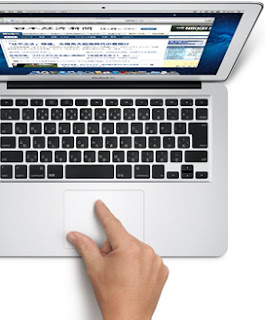
ピンチでズーム
テキストや画像を好みのサイズに拡大・縮小したいときは、ピンチのジェスチャーを使いましょう。
スワイプで切り替え
ウェブサイトのページを移動も、ジェスチャーで行えます。左にスワイプすれば、画面が流れるようにスライドして次のページが表示されます。元のページに戻るには、右にスワイプします。
リーディングリスト
リーディングリストを使ってウェブページを保存すれば、後で時間がある時にゆっくり読むことができます。さらにiCloudが、リーディングリストにあるすべてのアイテムを、あなたのiPhone、iPad、iPod touch、Mac、Windowsパソコン上で同じよう表示されるようにします。
ブックマーク
新しいブックマークを追加すると、あなたのiPhone、iPad、iPod touch、Mac、Windowsパソコン上にあるSafariのブックマークを、iCloudが自動的にアップデートします。
どのように(番号なし)として表示される番号をコールバックできます。個人情報の自動入力
Safariでは、個人情報を安全に守りながら、ウェブフォームにすばやく自動入力をすることができます。Safariはウェブフォームを検知してドロップダウンフィールドを表示し、あなたのアドレスブックの情報を利用したウェブフォームの自動入力を行えるようにしますが、あなたがそれを選ぶまではあなたの個人情報を送信することはありません。自動入力を選択しなければ、ウェブフォームに情報は追加されません。
新しいプロセスアーキテクチャ
一つのプロセスでウェブコンテンツを処理し、もう一つのプロセスでブラウザインターフェイスの操作を処理するので、より安定感のあるスムーズなウェブブラウジングを体験できます。この方法なら、ブラウザは応答のないウェブプロセスの影響を受けないので、Safariを再起動することなく、ネットサーフィンを続けることができます。
強化されたグラフィックパフォーマンス
HTML5 Canvasエレメントを使ったウェブページでは、Macに搭載されたグラフィックプロセスユニットをフルに活用してグラフィックやアニメーションを表示します。Canvasのために強化されたハードウェアアクセラレーションによって、ゲームやインタラクティブなウェブアプリケーションは、よりスピーディーに、なめらかに表示されます。
ダウンロードリスト
Safariでファイルをダウンロードすると、スマート検索フィールドの右側にダウンロードの進捗を示す矢印が表示されます。ダウンロードしたファイルを確認するには、矢印をクリックします。ダウンロードファイルをリストから消去したり、Finderで表示させることもできます。
私は何をダイヤルしますか?ドラッグ&ドロップでダウンロード
ダウンロードリストからダウンロード済みファイルをデスクトップにドラッグすれば、ファイルの整理が簡単になります。
検索オプション
Safariの検索機能を使う時は、検索フィールドに入力したテキストを含む文字列を検索するか、入力したテキストから始まる文字列を検索するかを選択できます。2つのオプションの切り替えをする時は、虫眼鏡のアイコンをクリックします。
フルスクリーンウェブページ
新しいフルスクリーン対応のJavaScript APIを使えば、デベロッパはプラグインなしでフルスクリーン表示できるウェブサイトを作ることができます。
メディアキャッシュ
Safariは、HTML5アプリケーションキャッシュを使ったウェブアプリケーションのオーディオやビデオのデータを保存できるので、インターネット接続の速度が足りない時でもオフラインでメディアを再生し、映像や音楽をよりスムーズに楽しむことができます。
「プライバシー」パネル
Safariの新しい「プライバシー」パネルでは、オンラインプライバシーに関するより詳しい情報の確認や、情報の公開・非公開の設定ができます。ウェブサイトデータの消去、Cookie設定のカスタマイズ、ウェブサイトがあなたの位置情報を要求できるかどうか、といった設定は、このウインドウで行います。
ウェブサイトデータの表示
あなたのコンピュータにデータを保存したすべてのウェブサイト、保存したデータの内容、保存した場所の一覧を表示できるようになりました。
特徴カード·プログラムを読み取るための方法すべてのウェブサイトデータの消去
ウェブサイトがオンライン上であなたを追跡するために使った情報の消去も、Safariなら簡単です。「プライバシー」パネルで「すべてのWebサイトデータを削除」をクリックし、「今すぐ削除」を選ぶと、Cookie、Flashプラグインデータ、データベースやローカルストレージからの情報、アプリケーションキャッシュが消去されます。サイトごとにデータを消去することもできます。
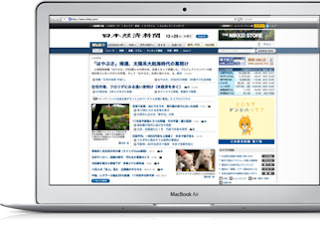
メールでのGmailとYahoo!の自動設定

SafariでGoogle、Yahoo!、AOLのアカウントに最初にログインする時に、それらのアカウントをMail、iCal、アドレスブック、iChatなど、Macに入っているほかのアプリケーションでも使うかどうかを選ぶことができます。
サンドボックス
Safariで表示するすべてのウェブサイトやアプリケーションはサンドボックス化されるので、それらがあなたのシステムの情報を利用することはありません。個人情報を盗んだり、コンピュータに侵入することを目的にした悪意のあるコードがウェブサイトに含まれていても、サンドボックスが内蔵されたブロッカーのような働きをして、コードが害を及ぼすことを防ぎます。
MathMLのサポート
MathMLをサポートし、ウェブページ上で様々な数式などを表示できるようになりました。
WOFFのサポート
WOFF(Web Open Font Format)をサポートし、ウェブデザイナーやデベロッパが、ウェブサイトでより多様なフォントを使えるようになりました。
CSS3の自動ハイフネーション機能
デベロッパは、CSS3の自動ハイフネーション機能を利用して、テキストをより読みやすくしたり、より美しくレイアウトできるようになりました。
CSS3の縦書きテキスト
CSS3の縦書きテキストをサポートし、ウェブページで縦書きのテキストレイアウトを使えるようになりました。日本語、中国語、韓国語など、文字を縦書きにする言語を使うウェブサイトでは、カスタマイズの幅が広がります。
CSS3のテキスト強調表示
テキストの強調表示のプロパティを利用すれば、ウェブページ上で東アジア言語のテキスト内に強調記号を表示させることができます。
機能拡張のカスタムコンテンツ
Safariでは、機能拡張のツールバーから、または機能拡張のツールバーのアイコンをクリックした時に、ボーダーレスウインドウにカスタムHTMLコンテンツを表示できるようになりました。
0 コメント:
コメントを投稿